Cómo deshabilitar el escritorio remoto de Windows 11 y Windows 10
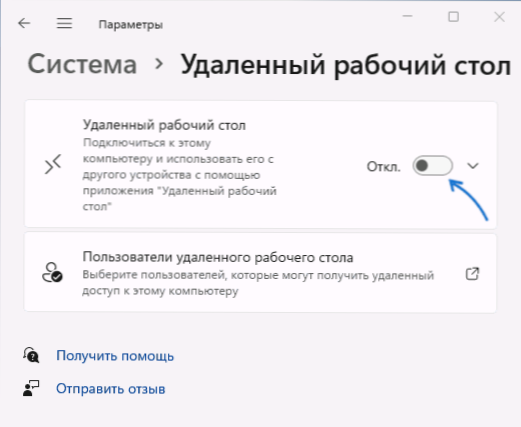
- 4492
- 347
- Ariadna Arevalo
Windows contiene una función construida de un escritorio remoto, que puede ser conveniente, que se trata más del artículo sobre el escritorio remoto Microsoft (RDP), por otro lado, si no usa una función, se puede desconectar para razones de seguridad.
En esta instrucción, en detalle sobre las formas de deshabilitar la función de "escritorio remoto" en Windows 11 y Windows 10 para que no pueda conectarse a su computadora en una red local y escenarios individuales, y a través de Internet. Sobre un tema cercano: los mejores programas de escritorio remoto.
- Desconectar un escritorio remoto en los parámetros y propiedades del sistema
- Cómo deshabilitar el escritorio remoto en el registro, GPEDIT, Servicios
- Instrucción de video
Desconectar un escritorio remoto en parámetros o propiedades del sistema
La forma más fácil de desactivar la capacidad de conectarse a través de RDP o Microsoft Desktop remoto es usar los parámetros correspondientes:
- Vaya a los parámetros en Windows 11 (puede presionar las teclas Ganar+yo) - El sistema - Escritorio remoto. Establezca el interruptor en la posición "apagado".
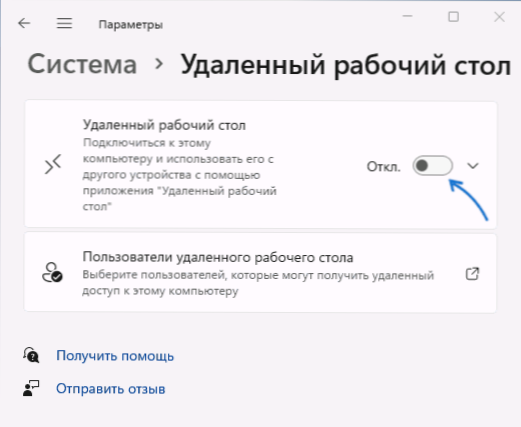
- En Windows 10, abra los parámetros, vaya a la sección "Sistema" y abra el "Escritorio remoto" a la izquierda. Cambie la posición del interruptor "Encienda el escritorio remoto".
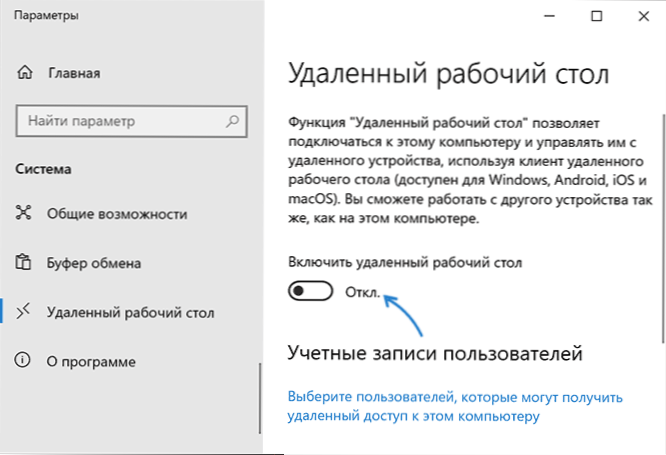
Esta acción prohibirá las conexiones remotas a la computadora o computadora portátil actual. Pero, si el objetivo es excluir completamente tal oportunidad, también recomiendo realizar las siguientes acciones en las propiedades del sistema:
- Hacer clic Win+R En el teclado, ingrese el comando Sysdm.CPL Y haga clic en Entrar.
- Vaya a la pestaña "Acceso remoto". Tenga en cuenta: aquí también puede deshabilitar el escritorio remoto en la sección correspondiente.
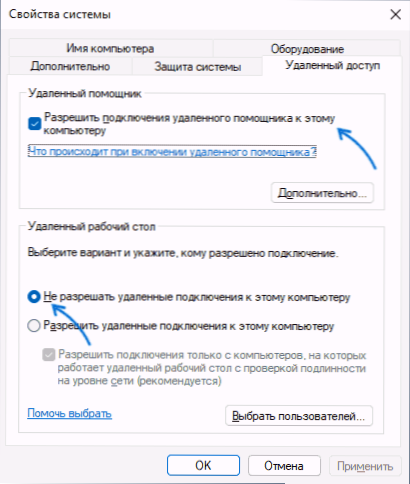
- Elimine la marca "Permitir la conexión del asistente remoto a esta computadora" y aplique la configuración.
Métodos adicionales Desconectar el escritorio remoto
Además de los métodos descritos anteriormente para un usuario ordinario, puede usar los siguientes enfoques de apagado:
- En el registro, en la sección
HKEY_LOCAL_MACHINE \ SYSTEM \ CurrentControlset \ Control \ Terminal Server
Establezca el valor 1 para el parámetro con el nombre fdenytsconnections - Esto será equivalente a apagar RDP en los parámetros o propiedades del sistema. - En el editor de la Política del Grupo Local (Win+R - Gpedit.MSC): Configuración de la computadora - Plantillas administrativas - Componentes de Windows - Servicios de escritorio remotos - una unidad de sesiones de escritorio remotas - Conexión - Conexión. En esta sección, apague el parámetro "Permitir la conexión remota de los usuarios".
- En servicios (Win+R - Servicios.MSC) Puede detener dos servicios e instalar su tipo de lanzamiento en "Discapacitados". Nombres de servicio: "Servicios de escritorio remotos" y "Reducto de puertos del régimen de usuarios de servicios de escritorio remoto".
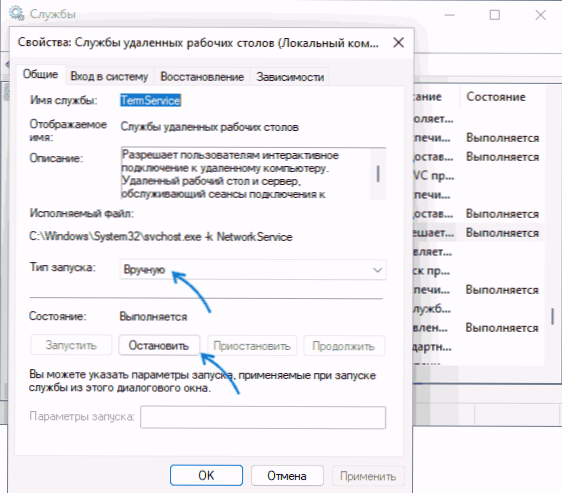
Instrucción de video
Si su pregunta no se refiere a una función construida del escritorio remoto, sino algún tipo de solución de tercera parte, entonces, como regla, es suficiente eliminar el programa correspondiente a través del panel de control, programas y componentes o parámetros - aplicación.
- « Siempre escribe el nombre de usuario o la contraseña incorrecta cuando enciende Windows 11 y Windows 10 cómo solucionarlo
- El mezclador de volumen de Windows 10 no se abre cómo solucionarlo? »

